En todo el mundo, se les pide a los empleados que trabajen desde casa. Eso no significa que tenga que ser difícil, ya que puede refinar la configuración de su hogar para reflejar su oficina. Tener las herramientas adecuadas es la mejor manera de trabajar de manera eficiente y reducir sus niveles de estrés diario. Aquí hay un vistazo a los mejores consejos para los propietarios de Mac que trabajan desde casa.
Tu iPad como pantalla secundaria
Si pasa sus días en una oficina, es probable que tenga un monitor que lo ayude a realizar múltiples tareas con facilidad. En casa, es posible que tenga dificultades para tener todas las ventanas abiertas en una pantalla más pequeña. Tu iPad puede venir al rescate y ayudarte con esto.
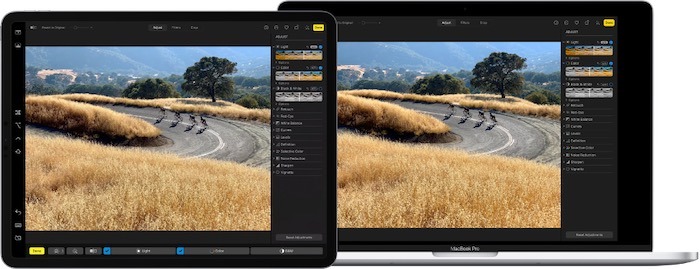
Para cualquiera que use una MacBook de 2016 o posterior, su iPad puede conectarse a la computadora y usar la función Sidecar. Para habilitar esta función con cable o inalámbrica, haga clic en el botón AirPlay en la barra de menú de su Mac que parece un cuadrado con un triángulo debajo. Ahora elija la opción para conectarse a su iPad.
Eso es todo. Su iPad ahora debería mostrarse como una extensión de su escritorio Mac. Puede mover las ventanas como lo haría con cualquier otro monitor. También puede duplicar la pantalla de su Mac para mostrar el mismo contenido. Para hacer eso, regrese al menú desplegable AirPlay en la barra de menú y elija la opción para reflejar su pantalla.
Administra tus notificaciones
Lo último que necesita para averiguar su flujo de trabajo remoto es una avalancha de notificaciones. Algunos de ellos pueden ser útiles a medida que comienza a ver notificaciones de calendario y correo electrónico, pero es probable que haya mucho ruido innecesario.
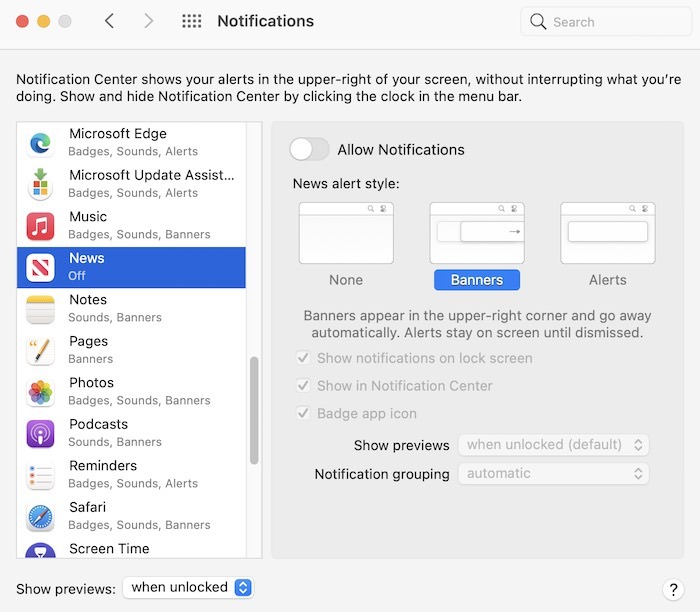
Para detener un aluvión aparentemente interminable, dirígete a Preferencias del sistema y luego a la sección «Notificaciones». En esta pantalla, puede optar por conservar o perder las insignias y los sonidos de todas las notificaciones de la aplicación. También puede optar por dejar el sonido activado pero desactivar las ventanas emergentes de banner. Existe flexibilidad total para casi todas las aplicaciones instaladas para ayudar a encontrar algo de paz y tranquilidad.
Claro, puede llevar mucho tiempo configurar manualmente las notificaciones para cada aplicación, pero la recompensa puede ser maravillosa. Y si alguna vez necesita un descanso rápido, mantenga presionada la tecla Opción (tecla Alt en algunos teclados externos) y haga clic en el ícono del Centro de notificaciones en la parte superior derecha de su pantalla.
El tiempo frente a la pantalla lo ayudará a tomar descansos
Screen Time es una aplicación muy poco apreciada en la Mac, ya que es una herramienta fantástica para ayudarlo a administrar su tiempo y obligarlo a tomar descansos de salud mental.
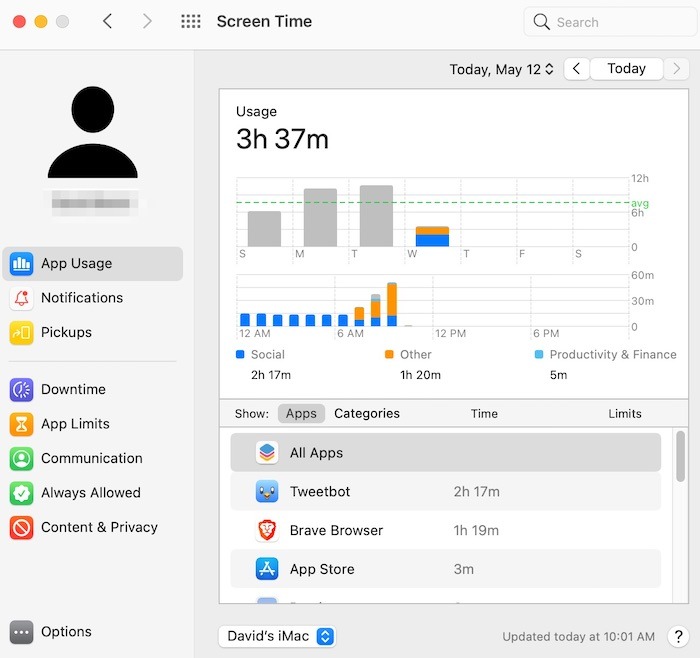
Para activar Screen Time, abra Preferencias del sistema y haga clic en «Screen Time». Su vista inicial es un montón de estadísticas que le recuerdan cuánto tiempo ha estado trabajando y en qué aplicaciones. Desea centrarse en las opciones de la izquierda para «Tiempo de inactividad», «Límites de la aplicación» y «Comunicación».
Para el primero, el tiempo de inactividad le permitirá deshabilitar todas las aplicaciones, excepto aquellas que desea seguir ejecutando. Si solo desea permitir FaceTime durante el tiempo de inactividad, puede configurarlo. App Limits funciona de manera similar. En este caso, puede presionar el botón «+» y elegir una aplicación que desee restringir. Esta es una buena forma de obligarte a no jugar en tu computadora todo el día.
La comunicación es una buena manera de restringir quién puede contactarlo en un momento dado. De manera predeterminada, todos están habilitados, pero puede configurarlo para que solo los contactos de su teléfono puedan comunicarse. Alternativamente, puede configurarlo para que solo los contactos seleccionados puedan comunicarse con usted. Esta es una excelente manera de darse un descanso saludable del trabajo y al mismo tiempo permitir que sus amigos y familiares se comuniquen con usted.
Vista dividida para multitarea
Cuando necesite concentrarse y hacer el trabajo, Split View puede ayudarlo. Para habilitar dos ventanas una al lado de la otra, haga clic en el botón circular verde cerca de la parte superior izquierda de cualquier ventana de aplicación en la Mac. Cuando presiona y mantiene presionado el botón con el mouse, aparece un menú desplegable.
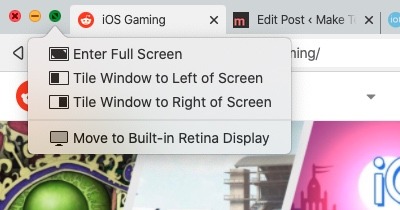
Se ofrecen tres opciones, que incluyen pasar al modo de pantalla completa, otra solución útil, o mover la ventana hacia la derecha o hacia la izquierda de la pantalla. Al elegir un lado, el lado opuesto de la pantalla le muestra inmediatamente todas las aplicaciones actualmente abiertas en su Mac. Elija una de estas aplicaciones para abrir en el lado opuesto, y estará realizando múltiples tareas. Esta es una excelente manera de mantener un navegador abierto junto a una hoja de cálculo, un documento de Word o PowerPoint.
Alternativamente, trate de no realizar múltiples tareas a lo largo del día. Centrarse en una tarea a la vez puede ser exactamente lo que necesita para cumplir con una fecha límite, terminar una presentación o prepararse para una gran reunión. Los estudios han demostrado que la multitarea en realidad puede dañar su productividad, por lo que, si bien puede ser útil en algunos casos, en otros casos, en realidad lo está haciendo más mal que bien. En última instancia, es importante recordar que cuando se trata de multitarea,
Estar ocupado no es lo mismo que ser productivo. Aún así, es bueno saber que cuando necesitas hacer dos tareas a la vez, macOS está listo para ayudarte.
Los recordatorios lo mantendrán en la tarea
La aplicación Recordatorios de Apple ha pasado por bastantes iteraciones y poco a poco se ha convertido en una excelente lista de tareas pendientes. Es importante que cuando esté en casa recuerde rápidamente todo lo que debe hacer.
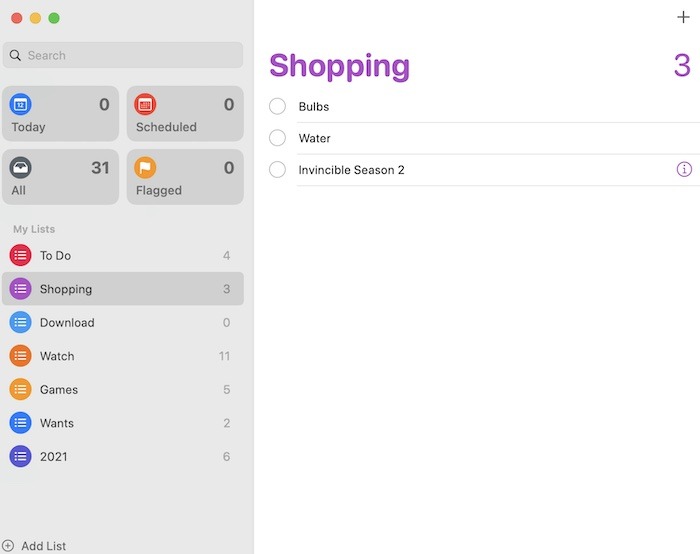
Puede crear cualquier número de listas, dándoles el título que desee. Puede tomar notas fácilmente dentro de cada tarea para ayudarlo a recordar detalles más específicos sobre una llamada, una cita o cualquier otra cosa. La vista de Mac le muestra una vista detallada de cualquier cosa próxima si agrega fechas y horas a los recordatorios. También verá una lista de «Marcados» cuando tenga recordatorios críticos que simplemente no puede olvidar. Fácil de aprender y agradable a la vista, Recordatorios es imprescindible en cualquier entorno de trabajo desde casa. Que se sincronice con sus dispositivos iOS lo convierte en una solución completa para la lista de tareas pendientes.
La ergonomía cuenta
Ya sea que esté trabajando en casa con un iPad, iMac o MacBook, es importante estar cómodo, por eso la ergonomía es tan importante. Sentarse durante períodos prolongados puede afectar su cuerpo y su mente, por lo que la comodidad es un consejo tan importante como la sugerencia de una buena máquina macOS. Primero, comience con el escritorio correcto y asegúrese de tener uno que se ajuste cómodamente a sus piernas, rodillas y muslos. Desde el punto de vista de la altura, podría ser un buen candidato para un escritorio alto, que ha demostrado ser más saludable en general.
Un escritorio de altura ajustable puede ser una excelente manera de «moverse» durante el día y eliminar algunas de las molestias que conlleva estar sentado todo el día. Por último, pero definitivamente no menos importante, es una gran silla. La silla adecuada puede ser todo en términos de comodidad, así que asegúrese de probar una. Encontrar uno que sea ajustable en altura y tenga reposabrazos cómodos y un soporte lumbar fuerte es un buen lugar para comenzar.
Además de la ergonomía de su cuerpo, introduzca algunos accesorios que puedan ayudarlo a sentirse cómodo. Apoye su computadora portátil Apple para una mejor visibilidad y comodidad con productos como el Doce tribuna sur para una oficina en casa. Elevar su computadora portátil seis pulgadas por encima de su nicho significa menos dolor de cuello y hombros por encorvarse. Si tiene muchos dispositivos que deben conectarse a su Mac, es posible que también necesite una buena estación de acoplamiento para no tener que inclinarse constantemente para conectar memorias USB.
Pensamientos finales
Cuando se trata de trabajar desde casa, hay algunas cosas muy fáciles y rápidas que puede hacer para ayudar a que se sienta tan bien o mejor que en la oficina. Consejos como el tiempo frente a la pantalla también pueden asegurar que encuentre tiempo para los descansos para que no trabaje accidentalmente de la mañana a la noche. Por último, pero no menos importante, no olvides limpiar y desinfectar tu Mac regularmente, ya que estarás trabajando en ella la mayor parte del tiempo.
